
İÇERİK
- 1 Bilgisayar neden yazıcıyı görmüyor?
- 2 USB veya yazıcı iletişim sorunlarıyla nasıl başa çıkılır
- 3 Sistem çökmesi nedeniyle yazıcıyı görmüyorsa bilgisayarla ne yapmalı?
- 4 Bilgisayar yazıcıyı görüyor ancak yazdırmıyorsa ne yapmalı
- 5 USB üzerinden yazıcıyı görmüyorsa laptop sistemleri kurma özellikleri
Bilgisayar neden yazıcıyı görmüyor?
Bağlı bir aygıtın bir bilgisayar tarafından algılanmamasının nedenleri, bir yazdırma aygıtının fiziksel arızasından, banal bağlantısı kesilmiş bir ağ kablosuna kadar olabilir. Bilgisayarın yazıcıyı görmediği durumların küçük bir listesi:
- PC ile cihaz arasında fiziksel bir bağlantı yoktur. Bunlar arasında kablonun zarar görmesi, yanlış kıvrılmış konektör, bilgisayar yazıcıyı ağ üzerinden görmüyorsa, konektöre yanlış takılması vb.;
- sürücülerin arızalanması, sistem arızaları veya güncellemelerin yanı sıra bir virüs saldırısı;
- cihazın kendisinin veya konektörlerin fiziksel arızası.
USB veya yazıcı iletişim sorunlarıyla nasıl başa çıkılır
Çoğu zaman bu, USB konektörü arızalı olduğunda veya kablo yanlış kullanıldığında olur. Öyle ya da böyle, sorunun tam olarak ne olduğunu kontrol etmeli ve belirlemelisiniz.
Bilgisayar yazıcıyı USB üzerinden göremiyorsa bağlantıyı kontrol etme
Tüm şüpheleri hemen bir kenara bırakmak için, ilk kontrol USB bağlantı noktasını değiştirmek olmalıdır. Bazen kullanılan konektör sürüme uymaz veya çalışmaz ve sonuç olarak bilgisayar yazıcıyı bu USB üzerinden görmez. Kulağa ne kadar garip gelse de, USB kablosunu çıkarmanız ve tekrar takmanız yeterlidir. Nadiren, ama olur.

O zaman kablonun kendisine dikkat etmelisiniz. Gerçek şu ki, herhangi bir USB kablosunun kullanım uzunluğu üzerinde bir sınırlaması vardır. Mümkün olan maksimum boyut, üzerindeki işaretle belirtilecektir. Genellikle oraya 26AWG gibi bir şey yazılabilir. Sayı ne kadar düşükse, o kadar fazla mesafe kullanabilirsiniz. Örneğin, USB 2.0 standardı için 28 sayısı 0,81 m ve 20 - 5 m anlamına gelir. uzun mesafelerde, sinyali yoğunlaştırabilen ve iletebilen hub'lar kullanmanız gerekecektir. Daha ileri. Diğer cihazlardan yedek bir USB kablonuz varsa, şüphelinin bütünlüğünü değerlendirmeyi deneyebilirsiniz. Yazıcıyı kurarken, sistem USB bağlantı noktasını hiç görmüyorsa, yani ona bir şeyin bağlı olduğunu bile anlamıyorsa, bu bağlantı noktasıdır.
Yazıcının Çalışmasını Kontrol Etme
Her şey başarısız olursa ve kablo veya bilgisayar değilse, cihazın çalışmasını analiz etmeye devam eder. En kolay yol, ancak, her zaman mevcut değildir, prize takmaya başka bir bilgisayara. Farklı bir sistemle daha iyi. Örneğin, yazıcı Windows 7'yi görmüyor ancak Windows 10'da denemeye değer. Böylece iki kuşu bir taşla öldürebilirsiniz - sistemi suçludan hariç tutun veya tersine açın ve ayrıca bilgisayarın kendisinin suçlanıp suçlanmadığını anlayın. Geri kalanı için performansı hiçbir şekilde kontrol etmek mümkün değildir. Bu bir MFP değilse ve bir belgeyi kopyalamayı deneyebilirsiniz.
Sistem çökmesi nedeniyle yazıcıyı görmüyorsa bilgisayarla ne yapmalı?
Bazen başarısız, hatta belki başarılı bir güncellemeden sonra çeşitli sistem arızaları meydana gelir. Ayrıca virüsler veya yalnızca sürücü veya yazılımdaki hatalar nedeniyle de oluşabilir. Her durumda, bilgisayar yazıcıyı USB üzerinden tanımıyor ve bunun düzeltilmesi gerekiyor.
Sürücü yüklü değil veya hasarlı
Bir cihaz bağlandığında, sistem hemen onu sorgulamaya başlar - kim olduğunu, nereden geldiğini ve nasıl çalıştığını. İşletim sistemi bu tür bir aygıtla nasıl çalışacağını biliyorsa, kendi sürücülerini kurar ve aygıtlara onlar aracılığıyla erişir. Yani, ek bir şey yüklemeniz gerekmez. Yazıcılara gelince, çok çeşitli çalışma yöntemleri ve cihaz türleri vardır.

Bu nedenle, bilinen tüm aygıtlar için evrensel bir sürücü veritabanı düzenlemek mümkün değildir. Bunu yapmak için üreticiler, her bir aygıt veya serileri için sürücüler yazar ve bunları ürünle birlikte teslim eder. Kısacası sürücü, yazdırma aygıtında yerleşik olarak bulunan işlevleri bilen ve onu nasıl kullanacağını bilen küçük bir programdır. İşletim sistemi ve fiziksel cihaz arasında bir aracı görevi görür. Sürücünün Windows Aygıt Yöneticisi'nde yüklü olup olmadığını kontrol edebilirsiniz.
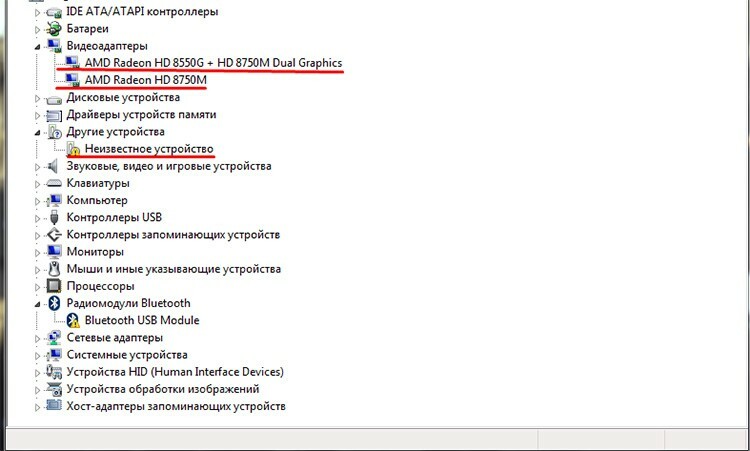
Bu, sistemdeki tüm cihazlar için geçerlidir. Bağlı bir yazıcı varsa, ancak sistem onunla nasıl çalışacağını bulamıyorsa, bunu yazacaktır - bilinmeyen bir aygıt.
 Bir yazıcıyı bilgisayara hızlı bir şekilde bağlama.Portalımızın özel bir yayınında size bir yazıcının nasıl bağlanacağını ayrıntılı olarak anlatacağız. Yazıcıyı bir bilgisayara çeşitli yollarla nasıl bağlayacağınıza, yazıcının nasıl çalıştırılacağına ilişkin genel yönergeleri öğreneceksiniz. bir yazıcıyı bilgisayara bağlama, yazılımlı bir diske sahip olma, ortak bir yazıcı açarak bir yazıcıyı MacOSX'e bağlamanın nüansları ağ üzerinden erişim.
Bir yazıcıyı bilgisayara hızlı bir şekilde bağlama.Portalımızın özel bir yayınında size bir yazıcının nasıl bağlanacağını ayrıntılı olarak anlatacağız. Yazıcıyı bir bilgisayara çeşitli yollarla nasıl bağlayacağınıza, yazıcının nasıl çalıştırılacağına ilişkin genel yönergeleri öğreneceksiniz. bir yazıcıyı bilgisayara bağlama, yazılımlı bir diske sahip olma, ortak bir yazıcı açarak bir yazıcıyı MacOSX'e bağlamanın nüansları ağ üzerinden erişim.
Mevcut değilse, bir yazıcı için sürücü nasıl yüklenir
Sürücü eksikliği oldukça ilginç bir durum. Yanındaki disk bir yerde kaybolduğunda daha da ilginç hale geliyor. Üreticinin resmi web sitesine gidip sürücüyü doğrudan indirerek sorunu çözebilirsiniz. Birçok tanınmış üretici, yazıcıları için mükemmel destek ve sürücü erişimi sağlar. Örneğin, Canon veya HP.

Üreticinin hala bu cihazı desteklemesi ve bunun için yazılım yayınlaması iyidir. Bazen aygıt türünü otomatik olarak algılayabilen sürücü veritabanlarıyla üçüncü taraf derlemeleri de kullanabilirsiniz. Kurulumun kendisi zor değil. Çoğu durumda sürücü, gerekli tüm bileşenleri otomatik olarak yükleyecek özel bir kabuğa sarılır. Eski sürümler biraz farklıdır. Küme bir dizi dosya içerebilir. Sistem bunlardan birine göre yönlendirilir - inf uzantısıyla. Buna dayanarak, gerekli dosyaları bir demet halinde toplar ve yerlerine yükler. Bu tür bir sürücüyü, bilinmeyen aygıta sağ tıklayıp "Sürücüyü güncelle"yi seçerek doğrudan aygıt yöneticisinden yükleyebilirsiniz.
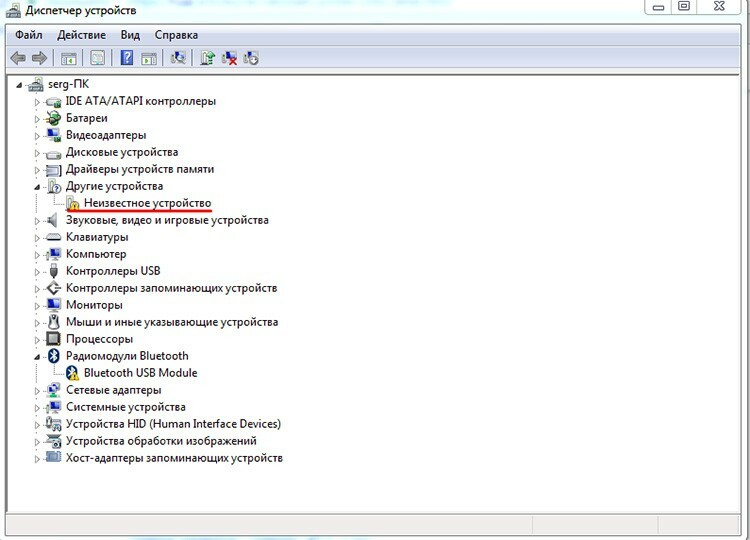
Otomatik bir arama seçmenizi veya dosyayı doğrudan belirtmenizi önerecek yeni bir pencere açılacaktır. İkinci seçenek daha çok tercih edilir, çünkü ilki çok nadiren herhangi bir sonuç verir.

Gözat düğmesini kullanarak dosyanın nerede olduğunu belirtebilir ve İleri'ye tıklayabilirsiniz. Aygıt yöneticisindeki tüm işlemlerden sonra yeni bir aygıt görünmelidir. Sürücü herhangi bir nedenle başarısız olursa ve yüklenmek yerine yeniden yüklenmesi gerekiyorsa aynı yaklaşım kullanılabilir.
Bilgisayar yazıcıyı görüyor ancak yazdırmıyorsa ne yapmalı
Bu sorun nadir değildir ve esas olarak işletim sisteminin kendi hizmetlerinin ve programlarının hatalı çalışmasıyla ilişkilidir. Bu, bir yazdırma biriktiricisi, yine bir sürücü veya yanlış seçilmiş bir varsayılan yazıcı olabilir. Bilgisayarın yazıcıyı görmediği birkaç temel duruma bakalım ve neler yapılabileceğini görelim.
Yazdırma Yöneticisi hizmeti nasıl etkinleştirilir
Baskı gönderici hizmeti, sistemde yazdırılmak üzere belgelerin gönderilmesinden sorumludur. Bazen, herhangi bir nedenle, çalışmasını durdurabilir ve böylece tüm baskı konveyörünü durdurabilir. Kontrol panelinden neyin yanlış olduğunu kontrol edebilirsiniz. Orada "Sistem ve Güvenlik" yolu boyunca gitmeniz gerekiyor.
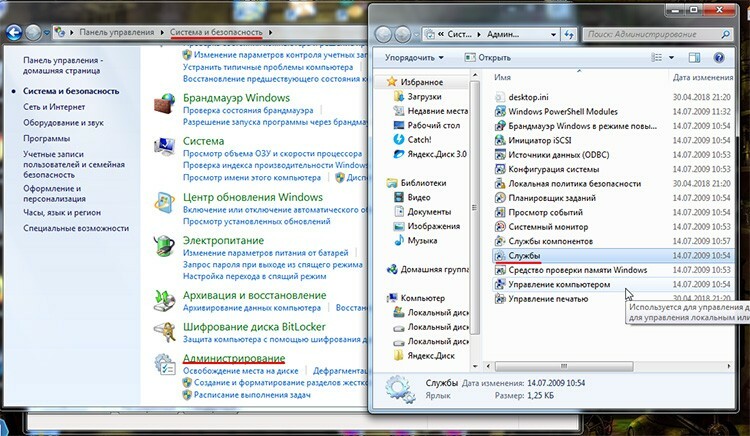
Ardından - "Yönetim" ve "Hizmetler" kısayolunu başlatın. Listede, yazdırma yöneticisini bulmanız ve önce onu seçmeniz gerekir. Olası eylemleri solda görüntülenecektir. "Durdur" düğmesi etkinse, hizmetin çalıştığı anlamına gelir, değilse, "Başlat" tıklanarak manuel olarak başlatılması gerekecektir. Ayrıca bu hizmete çift tıklamaya değer ve "Otomatik olarak başlat" seçeneğinin etkin olup olmadığına bakın.
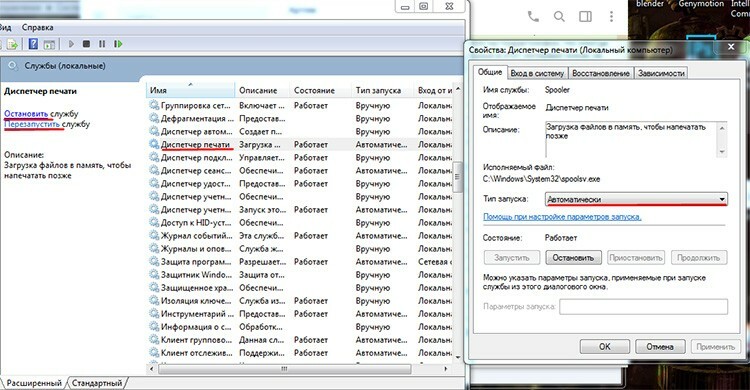
Varsayılan yazıcılar nasıl yeniden yüklenir
Bilgisayarın yazıcıyı görmemesinin nedeni işin yanlış cihaza gitmesi olabilir. Gerçek şu ki, sisteme birkaç yazdırma aygıtı kurulabilir ve bunlardan biri her zaman varsayılan olarak kullanılır. Hatanın gizlendiği yer burasıdır. Örneğin bilgisayar Canon yazıcıyı görmüyor yani ona bir belge göndermeye çalışıyor ancak yazdırmıyor. Ve varsayılan olarak, örneğin genellikle başka bir ofiste bulunan ve ağ üzerinden çalışan HP'yi kurduk. Burada tüm görevler ona gidiyor. Bunu değiştirmek için "Aygıtlar ve Yazıcılar" bölümünü ziyaret etmeniz gerekir. Oraya kontrol panelinden veya doğrudan Başlat menüsünden ulaşabilirsiniz. Erişiminiz olan cihazların bir listesi burada gösterilecektir.

Birindeki yeşil onay işareti, bu yazıcının varsayılan olarak yüklendiği anlamına gelir. Yani, şimdi bilgisayarın neden Canon yazıcıyı görmediği netleşecek, sadece belgeleri yanlış yere gönderdiğini bilmiyor. İstediğiniz cihaza sağ tıklayarak, varsayılanı ihtiyacınız olana ayarlayabilirsiniz. Ana şey, varsayılan değeri tekrar değiştirmeyi unutmamaktır, çünkü artık bilgisayar HP yazıcısını görmeyecektir.
USB üzerinden yazıcıyı görmüyorsa laptop sistemleri kurma özellikleri
Bir PC ve bir dizüstü bilgisayar arasında yazıcılar açısından önemli bir fark yoktur. Eğer dizüstü bilgisayar yazıcıyı görmüyor USB üzerinden, daha sonra aynı koşullar altında hastane görmeyecektir. Muhtemelen karşılaşabileceğiniz tek şey, cihazın bağlantı noktalarındaki farktır. Genellikle sabit modeller bir tür ve sürümle donatılmıştır ve dizüstü bilgisayarlarda 2.0 ve 3.0 sürümleri olabilir. Temel olarak, her şey aynı şekilde yapılır.


